Способи усунення помилки 21 в iTunes
Багато користувачів чули про якість продукції Apple, однак, програма iTunes - одна з тих видів програм, при роботі з якою практично кожен користувач хоч раз, але зустрічається з помилкою в роботі. В даній статті піде мова про способи усунення помилки 21.
Помилка 21, як правило, виникає через апаратних несправностей Apple-пристрої. Нижче ми розглянемо основні способи, які можуть допомогти вирішити проблему в домашніх умовах.
зміст
Способи усунення помилки 21
Спосіб 1: поновіть iTunes
Одна з найбільш частих причин виникнення більшості помилок при роботі з iTunes - оновлення програми до останньої доступної версії.
Все, що від вас буде потрібно - це перевірка iTunes на наявність оновлень. І якщо доступні апдейти будуть виявлені, вам буде потрібно виконати їх установку, а потім перезавантажити комп'ютер.
Спосіб 2: вимкніть антивіруси
Деякі антивіруси та інші захисні програми можуть приймати деякі процеси iTunes за вірусну активність, у зв'язку з чим блокують їх роботу.
Щоб перевірити цю ймовірність причини виникнення помилки 21, вам буде потрібно відключити на час роботу антивіруса, а потім перезапустити iTunes і перевірити наявність помилки 21.
Якщо помилка пропала, значить, проблема дійсно полягає в сторонніх програмах, які блокують дії iTunes. В даному випадку вам буде потрібно перейти в налаштування антивірусу і додати програму iTunes в список виключень. Додатково, якщо подібна функція у вас буде активна, вам буде потрібно деактивувати мережеве сканування.
Спосіб 3: замініть USB-кабель
Якщо ви використовуєте неоригінальний або пошкоджений USB-кабель, то, швидше за все, саме він став причиною виникнення помилки 21.
Проблема полягає в тому, що навіть ті неоригінальні кабелі, які були сертифіковані Apple, можуть іноді некоректно працювати з пристроєм. Якщо ж на вашому кабелі є перегини, скручування, окислення і будь-які інші типи пошкоджень, вам також буде потрібно виконати заміну кабелю на цілий і обов'язково оригінальний.
Спосіб 4: поновіть Windows
Даний спосіб нечасто допомагає вирішити проблему з помилкою 21, але він приводиться на офіційному сайті Apple, а значить, його не можна виключатися зі списку.
Для Windows 10 натисніть клавіші Win + I, щоб відкрити вікно «Параметри», а потім пройдіть до розділу «Оновлення та безпека».
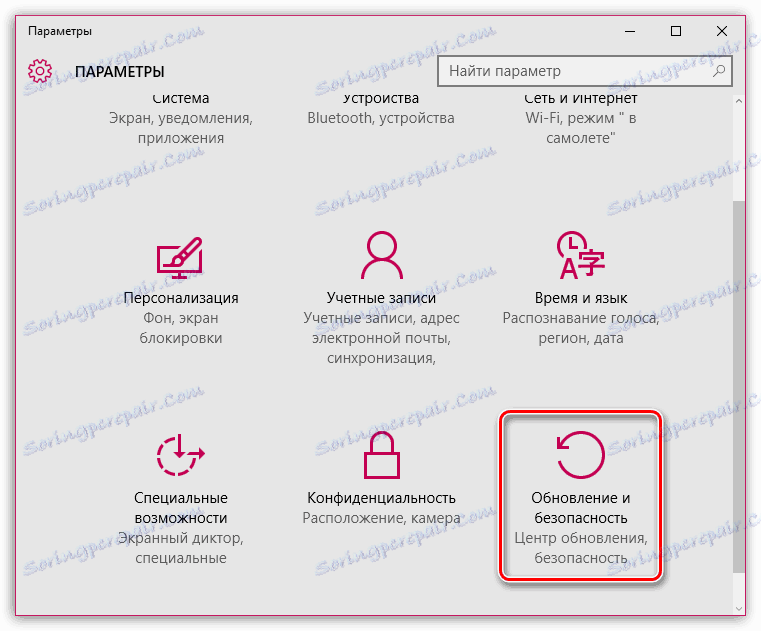
У вікні, клацніть по кнопці «Перевірка наявності оновлень». Якщо в результаті перевірки оновлення були виявлені, вам буде потрібно виконати їх установку.
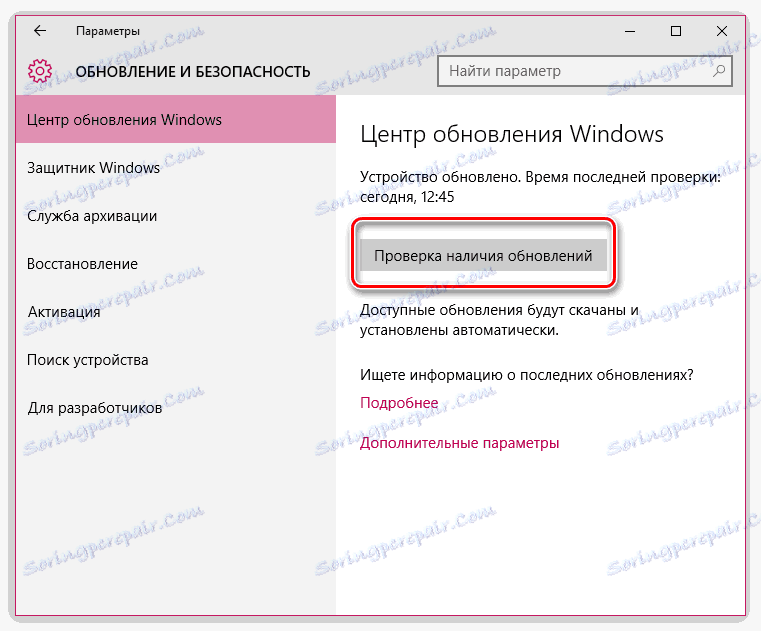
Якщо ж у вас більш молодша версія Windows, вам знадобиться пройти в меню «Панель управління» - «Центр оновлення Windows» та перевірити наявність додаткових апдейтів. Виконайте установку все оновлень, в тому числі і необов'язкових.
Спосіб 5: відновіть пристрій із режиму DFU
DFU - аварійний режим роботи гаджетів від Apple, який спрямований на усунення неполадок в роботі пристрою. В даному випадку ми спробуємо ввести пристрій в режим DFU, а потім відновити його через iTunes.
Для цього повністю вимкніть Apple-пристрій, перш ніж підключати його до комп'ютера за допомогою USB-кабелю і запустіть програму iTunes.
Для введення пристрою в режим DFU вам буде потрібно виконати наступну комбінацію: затиснути кнопку живлення та тримати на протязі трьох секунд. Після цього, не відпускаючи першу кнопку, затисніть клавішу «Додому» і тримайте обидві клавіші протягом 10 секунд. Слідом вам залишається відпустити кнопку живлення, але продовжувати тримати «Додому» до тих пір, поки ваш пристрій не визначиться iTunes (на екрані має відобразитися вікно, як показано на скріншоті нижче).

Після цього вам буде потрібно запустити відновлення пристроїв, клацнувши по відповідній кнопці.
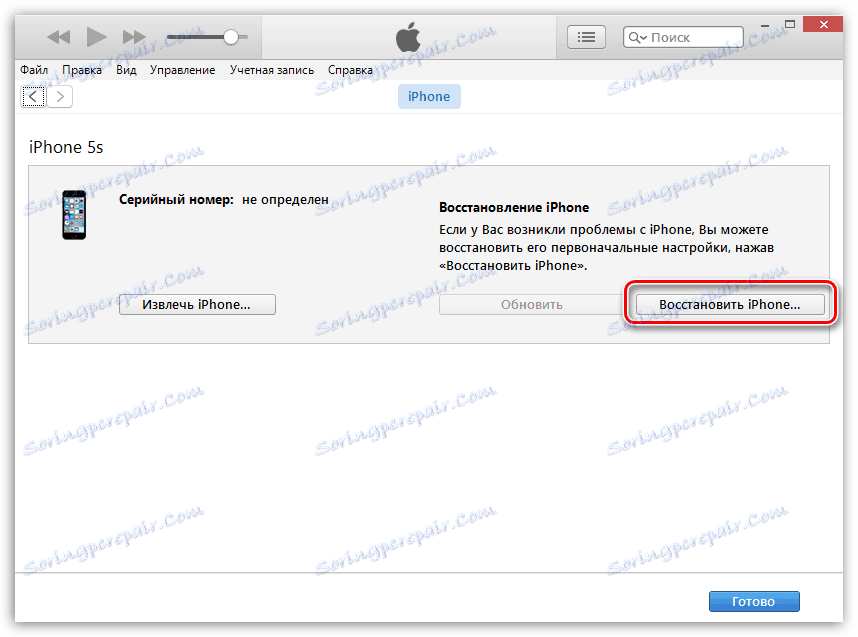
Спосіб 6: зарядите пристрій
Якщо проблема полягає в неполадках роботи акумулятора Apple-гаджета, то іноді допомагає вирішити проблему повна зарядка пристрою до 100%. Зарядивши пристрій до кінця, спробуйте знову виконати процедуру відновлення або оновлення.
І на закінчення. Це основні способи, які ви можете виконати в домашніх умовах для вирішення помилки 21. Якщо це вам не допомогло - пристрій, швидше за все, потребує ремонту, тому що тільки після проведення діагностики фахівець зможе замінити несправний елемент, який і є причиною виникнення неполадок з пристроєм.